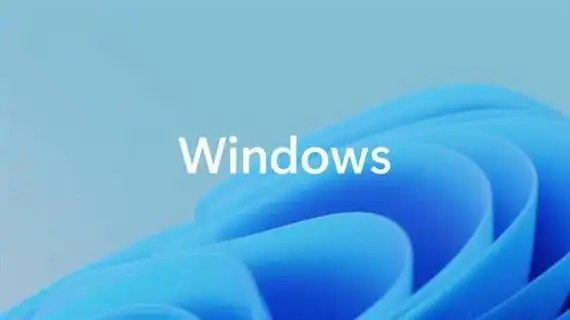
Windows AD 域的深度解析 第一篇:AD 域原理与多系统联动
在现代企业中,信息技术基础设施的复杂性日益增加。如何有效地管理数百甚至上千个用户、设备及相关系统成为了企业IT管理的核心挑战。Windows Active Directory(AD域)作为微软推出的集中式目录服务,提供了一种安全、可靠的解决方案,通过域控制器的统一管理,实现对用户身份、资源访问及设备配置的集中控制。本文作为AD域深度解析系列的第一篇,将从AD域的基础原理、功能介绍、企业中多系统联动
文章目录
前言
在现代企业中,信息技术基础设施的复杂性日益增加。如何有效地管理数百甚至上千个用户、设备及相关系统成为了企业IT管理的核心挑战。Windows Active Directory(AD域)作为微软推出的集中式目录服务,提供了一种安全、可靠的解决方案,通过域控制器的统一管理,实现对用户身份、资源访问及设备配置的集中控制。
本文作为AD域深度解析系列的第一篇,将从AD域的基础原理、功能介绍、企业中多系统联动应用等方面进行深入分析,并为后续篇章奠定基础。
一、什么是Windows AD域?
Windows AD域,全称为Windows Active Directory Domain,是微软开发的基于LDAP协议的目录服务,用于集中管理企业网络中的用户、设备、资源和安全策略。它通过一个或多个域控制器(Domain Controller, DC)负责域内资源的统一管理与分配。
1.1 Windows AD域的基本原理
AD域采用了多种技术组合,以保证其强大的身份验证与资源管理功能:
-
域控制器(Domain Controller, DC): 这是AD域的核心,负责存储和管理域内的所有用户、计算机和设备的安全信息。当用户或设备尝试访问资源时,域控制器会进行身份验证并提供相应的访问权限。
-
LDAP协议: 轻量目录访问协议(LDAP, Lightweight Directory Access Protocol)用于查询和修改AD域中的数据,如用户信息、组信息等。LDAP提供了灵活的查询机制,帮助管理员快速检索和修改用户、设备等信息。
-
Kerberos身份验证协议: AD域采用Kerberos协议进行身份验证,它能够确保用户身份的安全性并提供一次登录(SSO, Single Sign-On)的功能,使用户能够通过一次身份认证访问多个资源。
-
组织单位(Organizational Units, OU): OU是一种逻辑容器,用于组织和管理AD域中的对象。通过OU,管理员可以将用户、设备按部门、职能等进行分组,以便更好地管理和分配权限。
1.2 AD域的架构与工作流程
当一个设备或用户加入AD域后,他们的所有身份验证操作都会通过域控制器完成。AD域存储了用户、设备、组策略、资源访问控制等信息,并通过LDAP协议提供查询和管理接口。用户登录时,AD域使用Kerberos协议进行身份验证,确保用户的身份是可信的。
-
登录流程: 用户输入域账号和密码后,客户端设备会将登录请求发送至域控制器,域控制器通过Kerberos票据机制验证身份。如果验证成功,用户将获得访问域内资源的权限。
-
资源访问: 用户在登录后访问共享文件夹、打印机等资源时,域控制器会检查其权限并根据配置授予或拒绝访问。
二、AD域的核心功能
Windows AD域不仅是一个身份验证平台,它还提供了一系列管理功能,使企业能够集中化、自动化地管理大量设备和用户,具体功能包括:
2.1 用户管理与统一身份验证
AD域提供了统一的用户管理功能,所有用户信息都存储在域控制器中。管理员可以集中创建、修改、删除用户账户。用户只需使用一个账号便可访问多个企业系统和服务,极大地提高了用户体验并减少了密码管理的复杂性。
示例: 在一家大型企业中,员工使用一个AD域账号可以同时登录到邮件系统、财务系统、文档共享平台等多个系统,而不必为每个系统单独创建密码。
2.2 组策略(GPO)管理
AD域中的**组策略对象(Group Policy Object, GPO)**是管理计算机和用户配置的核心工具。通过组策略,管理员可以统一配置和管理域内的计算机设置、安全策略、软件安装等内容。
-
系统安全策略: 例如,管理员可以通过组策略强制执行密码复杂度规则、锁定策略、禁止使用USB等。
-
软件部署和更新: 可以通过GPO批量部署软件或者推送系统更新,无需逐台设备手动操作。
-
系统配置: 通过组策略,管理员还可以控制设备的远程桌面配置、屏幕保护时间、系统防火墙等设置。
2.3 集中化设备管理
加入AD域的设备都能通过域控制器进行统一管理。管理员可以执行以下操作:
-
远程执行程序: 使用AD域,管理员可以远程推送和执行程序,这对于更新软件或修复漏洞尤为重要。
-
系统补丁管理: 借助Windows Server Update Services(WSUS)等工具,管理员可以通过AD域集中推送安全补丁,确保企业所有设备都保持最新状态。
-
创建和管理账号: 不仅用户账号可以集中管理,设备、服务账号也可以通过域控制器进行创建和管理。
2.4 基于角色的访问控制(RBAC)
许多系统支持基于角色的访问控制(RBAC, Role-Based Access Control),而AD域的组与此机制无缝集成。管理员可以在AD域中创建不同的用户组,并为每个组分配特定的权限。
示例: 在某企业的HR系统中,管理员可以为人力资源部门创建一个AD组并赋予该组访问HR系统的权限。只需将HR人员加入该AD组,便可自动获得相应的系统权限,无需手动配置。
2.5 文件服务器和文件共享权限管理
通过将文件服务器加入AD域,管理员可以轻松实现共享文件夹的权限管理。通过AD组,管理员可以控制哪些用户或用户组能够访问特定的文件夹。
-
便捷的权限配置: 例如,管理员可以为“财务部”组设置访问权限,只需将员工加入“财务部”AD组,便可自动获得相应文件夹的权限。
-
单一身份访问资源: 用户使用AD账号登录后,便可直接访问已授权的共享文件夹,无需单独配置权限。
三、Windows AD域与其他系统的联动应用
AD域不仅用于用户和设备的管理,它还能与其他系统联动,提升整体IT环境的功能性和安全性。
3.1 远程桌面服务(RDP)
在加入AD域的环境中,远程桌面服务(Remote Desktop Protocol, RDP)可以与AD域无缝集成。通过AD组,管理员可以控制哪些用户具有远程桌面访问权限。
示例: 某企业希望IT团队能够远程管理服务器,通过AD域,他们可以为“IT管理”组赋予远程桌面访问权限,使得只有该组内的成员可以通过RDP连接服务器。
3.2 分布式文件系统(DFS)
DFS(Distributed File System)允许企业将分布在不同服务器上的文件夹虚拟成一个统一的共享路径。在AD域的支持下,管理员可以基于AD组配置DFS文件夹的访问权限,实现复杂的权限管理。
示例: 企业可以通过DFS提供跨区域的文件访问功能,且根据用户的AD组自动分配访问权限,使得不同用户可以看到不同的文件夹,保证了文件访问的安全性与灵活性。
3.3 Exchange邮件系统集成
AD域与Exchange邮件系统深度集成,用户可以通过同一域账户访问邮件,并统一管理邮箱权限和配置。管理员可以通过AD域控制哪些用户可以使用Exchange,哪些用户可以访问共享邮箱、公共文件夹等资源。
3.4 SharePoint与AD域的整合
SharePoint作为企业内容管理和协作平台,可以通过AD域进行身份验证和权限管理。AD组可以直接应用于SharePoint站点的访问控制中,极大简化了权限配置的复杂性。
示例: 在某企业的项目管理平台上,员工只需通过AD账户登录SharePoint,即可访问自己所属项目的文档和资源,且权限根据AD组自动调整。
四、AD域的优势与局限
4.1 AD域的主要优势
-
集中管理: AD域提供了一个统一的管理平台,管理员可以通过域控制器管理所有用户、设备及权限,大大减少了分散管理的复杂性。
-
安全性高: AD域采用Kerberos身份验证和LDAP协议,确保用户身份的安全和数据的完整性。
-
简化用户体验: 用户只需一个AD域账号便可访问多个系统,减少了记忆和管理多个密码的难题,同时降低了忘记密码导致的工作中断问题。
4.2 AD域的局限
-
初期部署复杂: AD域的部署和维护需要较高的技术能力,特别是在企业环境复杂时,可能需要专业的IT团队来维护域控制器的稳定性。
-
依赖域控制器: 域控制器一旦故障,整个AD域的身份验证和管理功能将受到影响,因此高可用性(HA, High Availability)配置对企业至关重要。
-
收费及闭源: Windows AD域并不是开源软件,企业需要支付许可费用,并且出问题时较难自行debug,需要依赖微软的支持,排障成本较高。
五、总结
Windows AD域作为企业IT管理的核心工具,不仅简化了用户和设备的管理,还能无缝集成多种系统和服务,提升整体的安全性和管理效率。通过AD域,企业可以有效地控制资源访问权限、简化身份验证,并实现自动化的系统配置管理。同时,AD域的RBAC组功能使得权限管理更加灵活,通过组策略和域账号可以实现高效的系统集成与权限分配。
然而,AD域的复杂性、收费以及故障排查难度等问题也不容忽视。因此,企业在部署AD域时需要做好高可用性规划,并建立完善的技术支持体系,以应对可能的技术问题。
在后续篇章中,我们将深入探讨多个系统的加入和退出AD域的过程,详细分析常见问题的debug方法和排查思路,帮助读者更好地理解和运用Windows AD域。

开放原子开发者工作坊旨在鼓励更多人参与开源活动,与志同道合的开发者们相互交流开发经验、分享开发心得、获取前沿技术趋势。工作坊有多种形式的开发者活动,如meetup、训练营等,主打技术交流,干货满满,真诚地邀请各位开发者共同参与!
更多推荐
 已为社区贡献7条内容
已为社区贡献7条内容





所有评论(0)